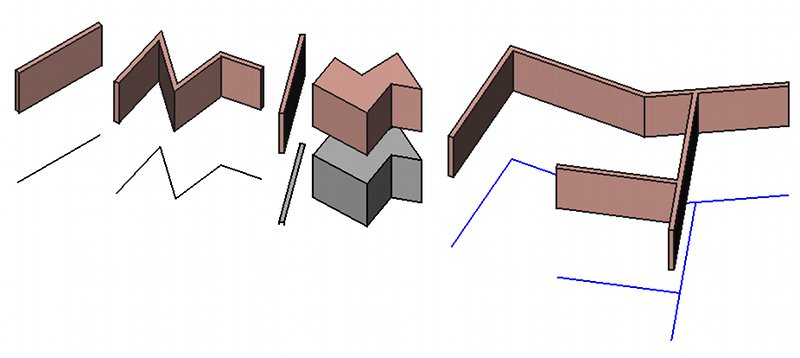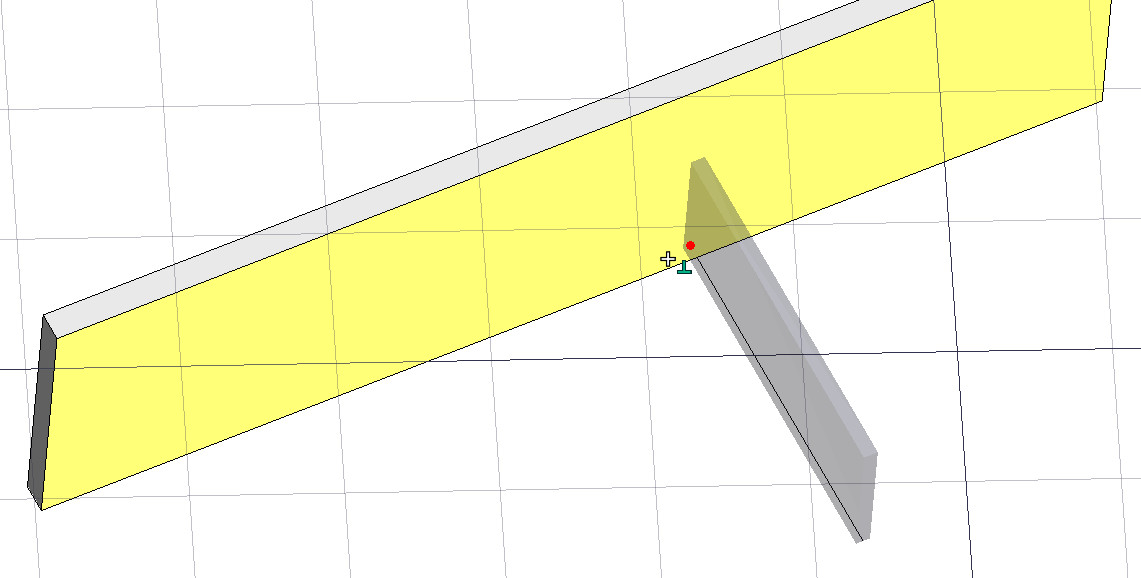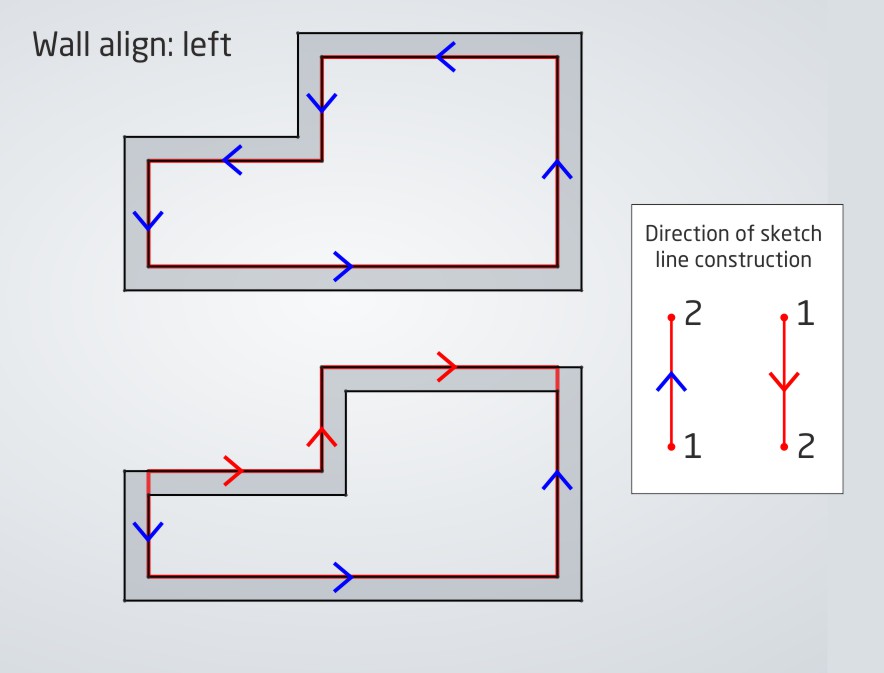Arch Wall/fr
|
|
| Emplacement du menu |
|---|
| 3D/BIM → Mur |
| Ateliers |
| BIM |
| Raccourci par défaut |
| W A |
| Introduit dans la version |
| - |
| Voir aussi |
| Aucun |
Description
L'outil Arch Mur crée un objet mur à partir de zéro ou sur la base de n'importe quel objet basé sur une forme de Part ou sur une forme de Mesh. Un mur peut être construit sans objet de base, il se comportera alors comme un volume cubique, il sera construit à l'aide des propriétés de longueur, largeur et hauteur. Lorsque qu'il est construit sur une forme existante, le mur peut être basé sur :
- Un objet linéaire 2D, tel que des lignes, polylignes, arcs ou esquisses, dans ce cas, vous pouvez modifier l'épaisseur, l'alignement (droite, gauche ou centré) et la hauteur. La propriété de longueur n'a pas d'effet.
- Une face plane, dans ce cas, vous ne pouvez pas changer la hauteur. La propriété length (longueur) n'a pas d'effet. Si le base de la face est verticale, le mur utilisera la propriété largeur au lieu de la propriété hauteur, vous permettant de construire des murs à partir d'objets en forme d'espace ou d'étude de masse.
- Un solide, les propriétés de longueur, de largeur et de hauteur n'ont aucun effet. Le mur utilise simplement le solide sous-jacent comme forme.
- Un maillage, dans ce cas, sous-jacente doit être un solide fermé, solide manifold.
Murs construits à partir d'une ligne, d'une polyligne, d'une face, d'un solide et d'une esquisse
Les murs peuvent également avoir des ajouts ou des soustractions. Les ajouts sont d'autres objets dont les formes sont jointes dans la forme de ce mur, tandis que les soustractions sont soustraites. Des ajouts et des soustractions peuvent être ajoutés avec les outils Ajouter et Supprimer. Les ajouts et soustractions n'ont aucune influence sur les paramètres de mur tels que la hauteur et la largeur, qui peuvent encore être modifiés. Les murs peuvent également avoir leur hauteur automatique, s'ils sont inclus dans un objet de niveau supérieur tel que des niveaux. La hauteur doit être maintenue à 0, puis le mur adoptera la hauteur spécifiée dans l'objet parent.
Lorsque plusieurs murs doivent se croiser, vous devez les placer sur un niveau pour que leur géométrie se croise.
Utilisation
Dessiner un mur de zéro
- Il y a plusieurs façons de lancer l'outil :
- Appuyez sur le bouton
Mur.
- Sélectionnez l'option 3D/BIM →
Mur du menu.
- Utilisez le raccourci clavier : W puis A.
- Appuyez sur le bouton
- Cliquez sur un premier point de la vue 3D, ou tapez les coordonnées.
- Cliquez sur un deuxième point de la vue 3D, ou tapez les coordonnées.
Dessiner un mur sur un objet sélectionné
- Sélectionnez un ou plusieurs objets géométriques de base (objet Draft, esquisse, etc).
- Lancez l'outil comme décrit ci-dessus.
- Ajustez les propriétés nécessaires telles que, la hauteur ou la largeur.
Options
- La hauteur, la largeur et l'alignement d'un mur peuvent être définis lors du dessin, via le panneau des tâches.
- Lors de l'accrochage d'un mur à un mur existant, les deux murs seront joints en un seul. La manière dont les deux murs sont joints dépend de leurs propriétés : s'ils ont la même largeur, hauteur et alignement, et si l'option "Joindre les esquisses de base" est activée dans les préférences Arch, le mur résultant sera un objet basé sur une esquisse composé de plusieurs segments. Sinon, ce dernier mur sera ajouté au premier en tant qu'addition.
- Appuyez sur X, Y ou Z après le premier point pour contraindre le deuxième point sur l'axe donné.
- Pour entrer les coordonnées manuellement, entrez simplement les nombres, puis appuyez sur Entrée entre chaque composant X, Y et Z.
- Appuyez sur R ou cliquez sur la case à cocher pour cocher/décocher le bouton Relatif. Si le mode relatif est activé, les coordonnées du deuxième point sont relatives au premier. Sinon, ils sont absolus, pris à partir du point d'origine (0,0,0).
- Appuyez sur MAJ tout en dessinant sur contrainte votre deuxième point horizontalement ou verticalement par rapport au premier.
- Appuyez sur Échap ou sur le bouton Annuler pour abandonner la commande en cours.
- Double-cliquer sur le mur dans l'arborescence après sa création vous permet d'entrer en mode édition et d'accéder et de modifier ses ajouts et soustractions.
- En cliquant avec le bouton droit de la souris sur le mur dans l'arborescence après sa création, vous pouvez utiliser la commande Inverser la direction dans le menu contextuel. Cette commande modifie l'alignement du mur de gauche à droite et vice-versa. La commande n'a aucun effet si la propriété DonnéesAlign est définie sur Center.
- Les murs multicouches peuvent être facilement créés en construisant plusieurs murs à partir de la même ligne de base. En définissant leur propriété DonnéesAlign sur la gauche ou la droite et en spécifiant une valeur de décalage, vous pouvez créer plusieurs couches de murs. En plaçant une fenêtre une de ces couches de murs, l'ouverture se propagera aux autres couches du mur basées sur la même ligne de base.
- Les murs peuvent également utiliser un multi-matériaux. Lors de l'utilisation d'un multi-matériaux, le mur deviendra multi-couche, en utilisant les épaisseurs spécifiées par le multi-matériaux. Toute couche d'épaisseur zéro verra son épaisseur définie automatiquement par l'espace restant défini par la valeur Largeur du mur, après avoir soustrait les autres couches.
- Les murs peuvent être conçus pour afficher des blocs, briques, au lieu d'un seul solide, en activant leur propriété DonnéesMake Blocks. La taille et le décalage des briques peuvent être configurés avec différentes propriétés, et la quantité de briques est automatiquement calculée.
Aimantation
L'aimantation fonctionne un peu différemment avec les murs Arch par rapport aux autres objets Arch et Draft. Si un mur a un objet de ligne de base, l'aimantation s'ancrera à l'objet de base, au lieu de la géométrie de mur, permettant d'aligner facilement les murs par leur ligne de base. Si, cependant, vous souhaitez spécifiquement accrocher à la géométrie du mur, appuyez sur Ctrl pour basculer l'aimantation à l'objet mur.
Le deuxième mur s'aimante perpendiculairement au premier
Propriétés
Un objet Arch Wall partage les propriétés communes et le comportement de tous les Arch Composants.
Données
Blocks
- DonnéesBlock Height : hauteur de chaque brique.
- DonnéesBlock Length : longueur de chaque brique.
- DonnéesCount Broken : nombre de briques coupées (lecture seule).
- DonnéesCount Entire : nombre de briques entières (lecture seule).
- DonnéesJoint : taille des joints, l'espace vide, entre les briques.
- DonnéesMake Blocks : active la génération de briques.
- DonnéesOffset First : décalage horizontal de la première ligne de briques et de toutes les lignes inégales.
- DonnéesOffset Second : décalage horizontal de la deuxième ligne de briques et de toutes les lignes paires.
Component
Voir Arch Composant.
IFC
Voir Arch Composant.
IFC Attributes
Voir Arch Composant.
Wall
- DonnéesAlign : alignement du mur sur sa ou ses lignes de référence : Gauche, Droite ou Centre. Avec les modes Gauche et Droite, le côté où le mur est créé dépend de la direction de chaque ligne de référence. En d'autres termes, la direction de chaque arête de l'objet Base (Sketch/ArchSketch) est prise en compte, ce qui permet un contrôle plus fin de chaque segment de mur. Voir le diagramme ci-dessus pour plus de détails. Dans les esquisses, les arcs sont toujours orientés dans le sens inverse des aiguilles d'une montre. Lorsqu'un segment courbe d'un mur est aligné à gauche, l'arête intérieure du segment coïncide avec l'arc dans l'esquisse. Voir également Override Align.
- DonnéesArea: surface du mur entier, la séparation en briques ne fait aucune différence (en lecture seule).
- DonnéesFace : index de la face de l'objet de base utilisée. Si la valeur n'est pas définie ou est 0, l'objet entier est utilisé
- DonnéesHeight : hauteur du mur. Ignoré si le mur est basé sur un solide. S'il vaut zéro et que le mur se trouve à l'intérieur d'un objet Niveau dont la hauteur est définie, le mur prendra automatiquement la valeur de la hauteur l'étage.
- DonnéesLength : longueur du mur. La valeur peut être éditée si le mur est basé sur une esquisse non contrainte avec une seule arête, ou sur une Draft Polyligne avec une seule arête, sinon la valeur est en lecture seule. introduit dans la version 1.0 La valeur lorsque la propriété est en lecture seule est plus précise. Elle est basée sur le milieu du mur si les segments ont des propriétés DonnéesWidth, DonnéesAlign et/ou DonnéesOffset différentes. Notez que des imprécisions peuvent subsister si le mur est complexe, par exemple s'il présente des jonctions en T ou des auto-intersections. Dans ce cas, il est conseillé d'utiliser la propriété DonnéesHorizontal Area pour effectuer d'autres calculs.
- DonnéesNormal : donne une direction pour l'extrusion du mur. Si la valeur est à (0,0,0), la direction d'extrusion est automatique.
- DonnéesOffset : spécifie la distance entre le mur et le niveau de référence. Fonctionne uniquement si la propriété Align est à droite ou à gauche. La direction de chaque arête de l'objet Base (Sketch/ArchSketch) est prise en compte, ce qui permet un contrôle plus fin de chaque segment de mur. Voir aussi Override Offset.
- DonnéesOverride Align : cette propriété remplace l'attribut Align pour définir l'alignement de chaque segment du mur. Elle est ignorée si l'objet de base fournit des informations sur l'alignement avec la méthode getAligns() (si une valeur n'est pas "Left, Right, Center", la valeur de "Align" sera appliquée). AMÉLIORATION par ArchSketch : l'outil d'interface graphique "Edit Wall Segment Align" est fourni avec l'
extension SketchArch pour permettre aux utilisateurs de définir les valeurs de manière interactive. "Tolérant au problème de dénomination topologique" si ArchSketch est utilisé dans la base (et si le module complémentaire SketchArch est installé). Attention : non "Tolérant au problème de dénomination topologique" si seulement Sketch est utilisé.
- DonnéesOverride Width : cette propriété remplace la propriété Width et permet de définir une largeur différente pour chaque segment du mur. La saisie est une liste de largeurs numériques (sans spécification d'unité), une pour chaque segment du mur. Si une valeur de la liste est égale à 0, le segment correspondant utilisera la valeur de la propriété Width du mur, effaçant ainsi la priorité par segment. Cette propriété est ignorée si l'objet de base du mur fournit des informations sur les largeurs avec la méthode
getWidths()(comme les esquisses créées avec l'extension SketchArch). Cette extension apporte également d'autres améliorations : un outil graphique Edit Wall Segment Width pour permettre aux utilisateurs de définir les valeurs de largeur de manière interactive, et une tolérance au problème de dénomination topologique si un objet ArchSketch est utilisé comme objet de base du mur (et si l'extension est installée).
- DonnéesOverride Offset : (introduit dans la version 1.0) cette propriété remplace l'attribut Offset pour définir le décalage de chaque segment de mur. Elle est ignorée si l'objet de base fournit des informations sur les décalages, avec la méthode getOffsets() (si une valeur est nulle, la valeur de "Offset" sera appliquée). AMÉLIORATION par ArchSketch : l'outil d'interface graphique "Edit Wall Segment Offset" est fourni avec l'
extension SketchArch pour permettre aux utilisateurs de sélectionner les bords de manière interactive. "Tolérant au problème de dénomination topologique" si ArchSketch est utilisé dans la base (et si le module complémentaire SketchArch est installé). Attention : non "Tolérant au problème de dénomination topologique" si seulement Sketch est utilisé. La propriété est ignorée si Base d'ArchSketch a fourni les arêtes sélectionnées.
- DonnéesWidth : largeur du mur. Ignoré si le mur est basé sur une face ou un solide. Voir aussi Override Width.
Script
Voir aussi : Arch API et Débuter avec les scripts FreeCAD.
L'outil Mur peut servir dans une macro, et, à partir de la console Python en utilisant la fonction suivante :
Wall = makeWall(baseobj=None, length=None, width=None, height=None, align="Center", face=None, name="Wall")
- Crée un objet
Murà partir d'objetdonné, qui peut être un objet Draft, un objet Sketch, une face ou un solide.- Si aucun
objetn'est indiqué, vous pouvez fournir les valeurs numériques pourlongueur,largeur(épaisseur) ethauteur. - Si donné,
facepeut être utilisé pour donner l'index d'une face à partir de l'objet sous-jacent, pour construire ce mur, au lieu d'utiliser tout l'objet.
- Si aucun
alignpeut être au"Centre", à"Gauche"ou à"Droite".- Il renvoie
Nonesi l'opération échoue.
Exemple :
import FreeCAD, Draft, Arch
p1 = FreeCAD.Vector(0, 0, 0)
p2 = FreeCAD.Vector(2000, 0, 0)
baseline = Draft.makeLine(p1, p2)
Wall1 = Arch.makeWall(baseline, length=None, width=150, height=2000)
FreeCAD.ActiveDocument.recompute()
Wall2 = Arch.makeWall(None, length=2000, width=200, height=1000)
Draft.move(Wall2, FreeCAD.Vector(0, -1000, 0))
FreeCAD.ActiveDocument.recompute()
- 2D drafting: Sketch, Line, Polyline, Circle, Arc, Arc by 3 points, Fillet, Ellipse, Polygon, Rectangle, B-spline, Bézier curve, Cubic Bézier curve, Point
- 3D/BIM: Project, Site, Building, Level, Space, Wall, Curtain Wall, Column, Beam, Slab, Door, Window, Pipe, Pipe Connector, Stairs, Roof, Panel, Frame, Fence, Truss, Equipment
- Reinforcement tools: Custom Rebar, Straight Rebar, U-Shape Rebar, L-Shape Rebar, Stirrup, Bent-Shape Rebar, Helical Rebar, Column Reinforcement, Beam Reinforcement, Slab Reinforcement, Footing Reinforcement
- Generic 3D tools: Profile, Box, Shape builder..., Facebinder, Objects library, Component, External reference
- Annotation: Text, Shape from text, Aligned dimension, Horizontal dimension, Vertical dimension, Leader, Label, Axis, Axes System, Grid, Section Plane, Hatch, Page, View, Shape-based view
- Snapping: Snap lock, Snap endpoint, Snap midpoint, Snap center, Snap angle, Snap intersection, Snap perpendicular, Snap extension, Snap parallel, Snap special, Snap near, Snap ortho, Snap grid, Snap working plane, Snap dimensions, Toggle grid, Working Plane Top, Working Plane Front, Working Plane Side
- Modify: Move, Copy, Rotate, Clone, Create simple copy, Make compound, Offset, 2D Offset..., Trimex, Join, Split, Scale, Stretch, Draft to sketch, Upgrade, Downgrade, Add component, Remove component, Array, Path array, Polar array, Point array, Cut with plane, Mirror, Extrude..., Difference, Union, Intersection
- Manage: BIM Setup..., Views manager, Manage project..., Manage doors and windows..., Manage IFC elements..., Manage IFC quantities..., Manage IFC properties..., Manage classification..., Manage layers..., Material, Schedule, Preflight checks..., Annotation styles...
- Utils: Toggle bottom panels, Move to Trash, Working Plane View, Select group, Set slope, Create working plane proxy, Add to construction group, Split Mesh, Mesh to Shape, Select non-manifold meshes, Remove Shape from Arch, Close Holes, Merge Walls, Check, Toggle IFC Brep flag, Toggle subcomponents, Survey, IFC Diff, IFC explorer, Create IFC spreadsheet..., Image plane, Unclone, Rewire, Glue, Reextrude
- Panel tools: Panel, Panel Cut, Panel Sheet, Nest
- Structure tools: Structure, Structural System, Multiple Structures
- IFC tools: IFC Diff..., IFC Expand, Make IFC project, IfcOpenShell update
- Nudge: Nudge Switch, Nudge Up, Nudge Down, Nudge Left, Nudge Right, Nudge Rotate Left, Nudge Rotate Right, Nudge Extend, Nudge Shrink
- Additional: Preferences, Fine tuning, Import Export Preferences, IFC, DAE, OBJ, JSON, 3DS, SHP
- Démarrer avec FreeCAD
- Installation : Téléchargements, Windows, Linux, Mac, Logiciels supplémentaires, Docker, AppImage, Ubuntu Snap
- Bases : À propos de FreeCAD, Interface, Navigation par la souris, Méthodes de sélection, Objet name, Préférences, Ateliers, Structure du document, Propriétés, Contribuer à FreeCAD, Faire un don
- Aide : Tutoriels, Tutoriels vidéo
- Ateliers : Std Base, Arch, Assembly, CAM, Draft, FEM, Inspection, Mesh, OpenSCAD, Part, PartDesign, Points, Reverse Engineering, Robot, Sketcher, Spreadsheet, Surface, TechDraw, Test